[処理]パネル
[処理]パネルでは、画像に対する処理に関する項目を表示および設定できます。
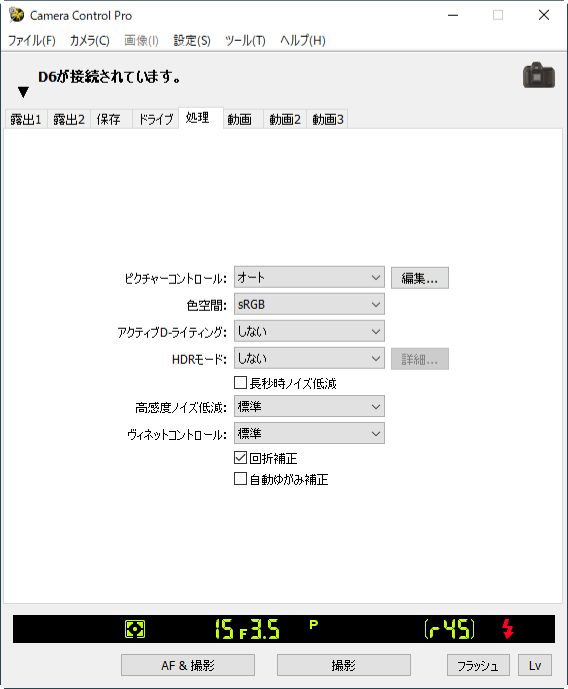
[HDRモード]について
以下の場合、一度HDR撮影するとHDRモードが[しない]に戻ります。
- D6、D5、D4シリーズ、D850、D810、D810A、D800、D800E、D780、D750、D610、D600、D500、D7500、D7200、D7100、Df、Z 9、Z 8、Z 7II、Z 6II、Z 7、Z 6、Z 5、Z 50で[HDRモード]を[する(1回)]に設定した場合
- D5600、D5500、D5300、D5200、D5100の場合
ピクチャーコントロールの調整方法
[ピクチャーコントロール]の[編集]ボタンをクリックすると、Picture Control Utility 2が起動してピクチャーコントロールを調整できます。
Picture Control Utility 2について
- 調整の内容など、Picture Control Utility 2の詳しい使用方法についてはPicture Control Utility 2のヘルプをご覧ください。
-
ピクチャーコントロールの編集中は、Camera Control Pro 2を操作できません。表示されたダイアログで[すぐに編集を終了する]をクリックすると、編集した内容を破棄してPicture Control Utility 2を終了します。
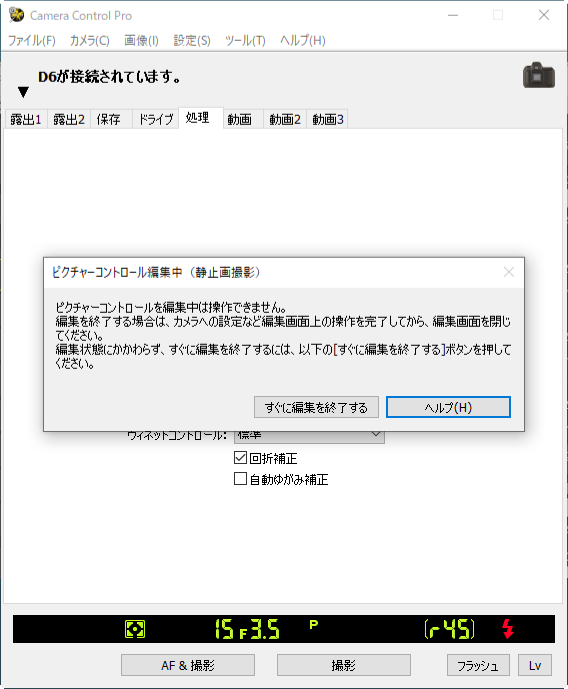
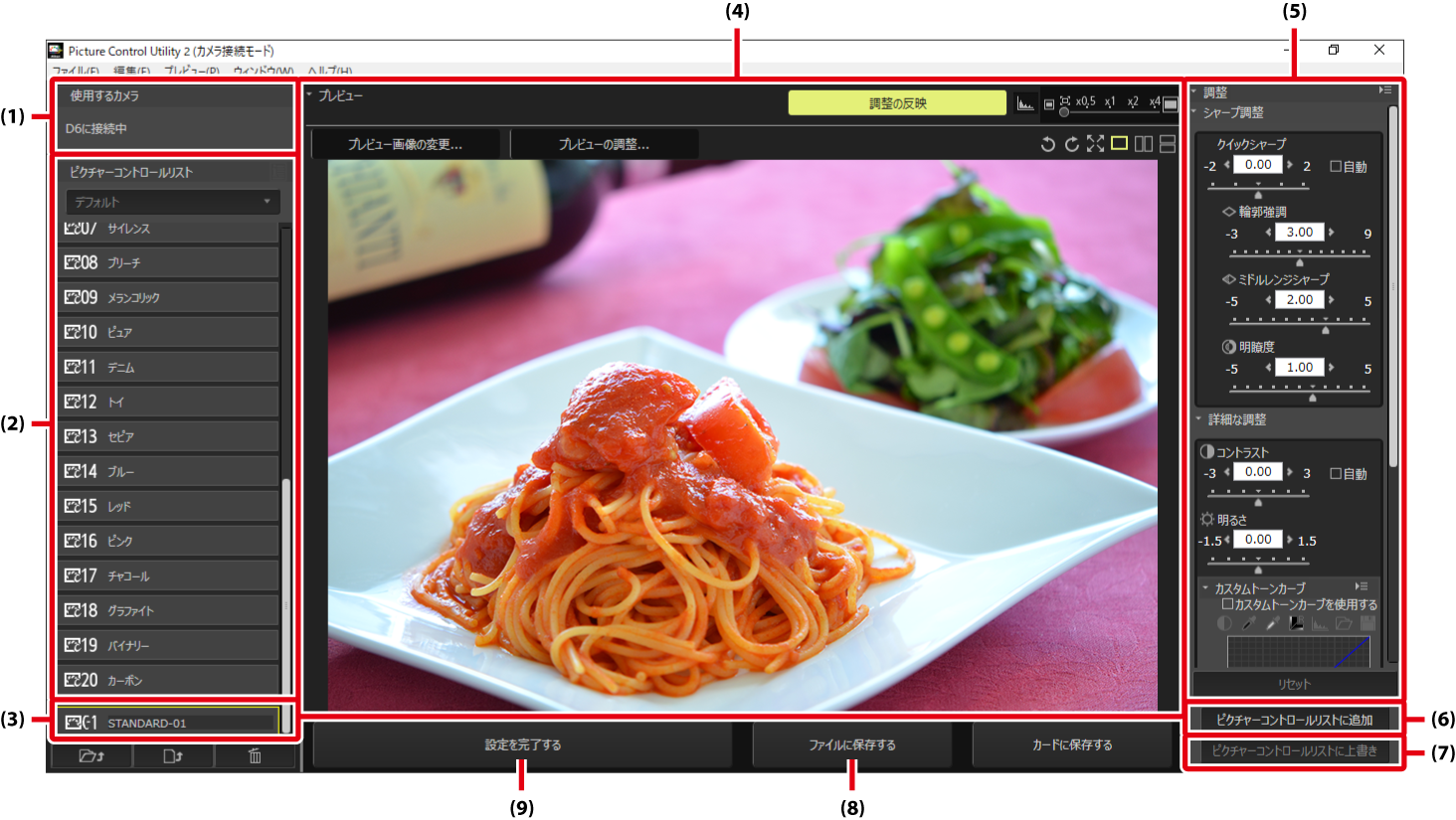
| (1) |
[使用するカメラ] Camera Control Pro 2に接続中のカメラの名前が表示されます。 |
|---|---|
| (2) |
[ピクチャーコントロールリスト] 接続中のカメラに登録されているピクチャーコントロールが表示されます。調整したいピクチャーコントロールをクリックして選べます。 |
| (3) |
カスタムピクチャーコントロール 接続中のカメラにカスタムピクチャーコントロールが保存されている場合や、Picture Control Utility 2で新たにカスタムピクチャーコントロールを作成した場合に表示されます。カスタムピクチャーコントロール名をクリックすると、名前を変更できます。 |
| (4) |
[プレビュー] プレビュー画像を見ながらピクチャーコントロールを調整します。プレビュー画像は拡大表示したり、画像を変更したりすることもできます。 |
| (5) |
[調整] 選んだピクチャーコントロールを調整できます。詳しくはPicture Control Utility 2のヘルプやカメラの使用説明書をご覧ください。 |
| (6) |
[ピクチャーコントロールリストに追加] クリックするとダイアログが表示されます。登録先を選択して名前を入力し、[OK]をクリックするとカスタムピクチャーコントロールを登録できます。 |
| (7) |
[ピクチャーコントロールリストに上書き] カスタムピクチャーコントロールを調整した場合に調整内容を上書き保存します。 |
| (8) |
[ファイルに保存する] パソコンにカスタムピクチャーコントロールを保存します。 |
| (9) |
[設定を完了する] Picture Control Utility 2を終了します。 |
調整できないピクチャーコントロールについて
[フラットモノクローム](Z 8ファームウェアVer.2.00以上)、[ディープトーンモノクローム](Z 8ファームウェアVer.2.00以上)、[リッチトーンポートレート](Z 9ファームウェアVer.5.00以上、Z 8 ファームウェアVer.2.00以上)はPicture Control Utility 2では調整できません。カメラ本体で調整を行ってください。

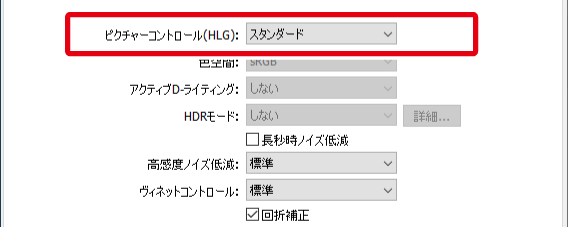
 にすると、アクティブD-ライティングが有効になります。
にすると、アクティブD-ライティングが有効になります。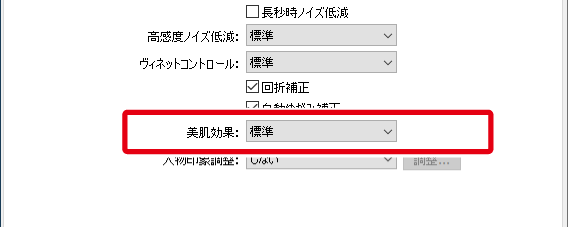

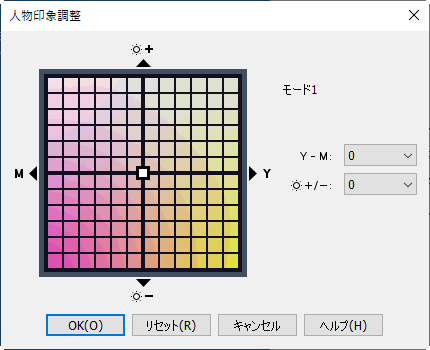
 および
および  で明るさを調整できます。詳しくは、ご使用のカメラの使用説明書をご覧ください。[リセット]ボタンをクリックすると、デフォルト(初期値)に戻ります。[OK]ボタンをクリックすると、調整値がカメラに反映されます。
で明るさを調整できます。詳しくは、ご使用のカメラの使用説明書をご覧ください。[リセット]ボタンをクリックすると、デフォルト(初期値)に戻ります。[OK]ボタンをクリックすると、調整値がカメラに反映されます。